Exchange 2013에서 문서 지문으로 양식 데이터 보호
적용 대상: Exchange Server 2013
조직에서 양식을 사용하여 중요한 정보를 수집하는 경우 사용자가 외부 연락처에게 해당 양식을 전자 메일로 보내려고 시도할 수 있으며, 그러면 보안 위험이 발생합니다. Exchange의 DLP(데이터 손실 방지) 기능을 사용하면 문서 지문을 통해 해당 정보를 보호할 수 있습니다. 문서 지문을 사용하려면 지적 재산 문서, 정부 양식 또는 조직에서 사용하는 기타 표준 양식과 같은 빈 양식을 업로드하기만 하면 됩니다. 그런 다음 생성된 문서 지문을 DLP 정책 또는 전송 규칙에 추가합니다. 이 작업을 수행하는 방법은 다음과 같습니다.
EAC를 사용하여 문서 지문 만들기
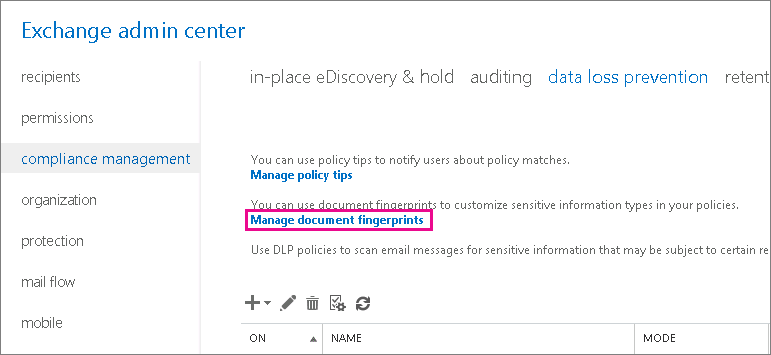
Exchange 관리 센터 EAC에서 규정 준수 관리>데이터 손실 방지로 이동합니다.
문서 지문 관리를 클릭합니다.
문서 지문 페이지에서 새
 을 클릭합니다. 새 문서 지문을 만듭니다.
을 클릭합니다. 새 문서 지문을 만듭니다.문서 지문의 이름 및 설명을 지정합니다. 선택하는 이름이 중요한 정보 유형 목록에 표시됩니다.
양식을 업로드하려면
 를 클릭합니다.
를 클릭합니다.양식을 선택하고 열기를 클릭합니다. 업로드하는 파일에 텍스트가 포함되어 있는지, 암호로 보호되지 않았는지, 전송 규칙에서 지원되는 파일 형식 중 하나에 있는지 확인합니다. 지원되는 파일 형식 목록은 전송 규칙을 사용하여 메시지 첨부 파일 검사를 참조하세요. 그렇지 않으면 지문을 만들 때 오류가 발생합니다.) 이 문서 지문에 대한 문서 목록에 추가하려는 추가 파일에 대해 반복합니다. 나중에 원하는 경우 이 문서 지문에 파일을 추가하거나 문서 지문에서 파일을 제거할 수도 있습니다.
저장을 클릭합니다.
문서 지문은 이제 중요한 정보 형식의 일부이며 DLP 정책에 추가하거나 메시지에 중요한 정보가 포함된... 조건을 통해 전송 규칙에 추가할 수 있습니다.
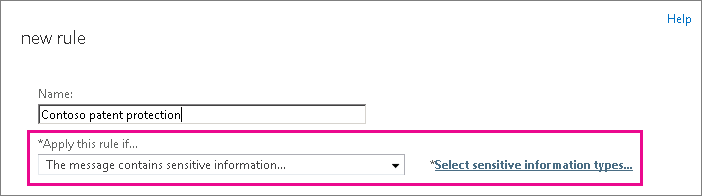
DLP 정책에 규칙을 추가하는 방법에 대한 자세한 내용은 DLP 정책 관리의 " DLP 정책 변경" 섹션을 참조하고 전송 규칙 수정에 대한 자세한 내용은 중요한 정보 규칙과 전송 규칙 통합을 참조하세요. 새 정책을 만들려면 템플릿에서 DLP 정책 만들기를 참조하세요.
셸을 사용하여 문서 지문을 기반으로 분류 규칙 패키지 만들기
팁
셸에서 분류 규칙 패키지를 만들고 수정할 수는 있지만 EAC에서 문서 지문을 만드는 것이 좀 더 간단할 수도 있습니다. 셸에서 이 절차를 수행하기 전에 EAC에서 절차를 수행해 보는 것이 좋습니다.
DLP는 분류 규칙 패키지를 사용하여 메시지의 중요한 내용을 검색합니다. 문서 지문을 기준으로 분류 규칙 패키지를 만들려면 New-Fingerprint 및 New-DataClassification cmdlet을 사용합니다. New-Fingerprint 의 결과는 데이터 분류 규칙 외부에 저장되지 않으므로 New-Fingerprint 와 New-DataClassification 또는 Set-DataClassification 은 항상 같은 PowerShell 세션에서 실행합니다. 다음 예에서는 C:\My Documents\Contoso Employee Template.docx 파일을 기반으로 새 문서 지문을 만듭니다. 새 지문은 같은 PowerShell 세션의 New-DataClassification cmdlet에서 사용할 수 있도록 변수로 저장합니다.
$Employee_Template = [System.IO.File]::ReadAllBytes('C:\My Documents\Contoso Employee Template.docx')
$Employee_Fingerprint = New-Fingerprint -FileData $Employee_Template -Description "Contoso Employee Template"
C:\My Documents\Contoso Customer Information Form.docx 파일의 문서 지문을 사용하는 "Contoso Employee Confidential"이라는 새 데이터 분류 규칙을 만들어 보겠습니다.
$Customer_Form = [System.IO.File]::ReadAllBytes('C:\My Documents\Contoso Customer Information Form.docx')
$Customer_Fingerprint = New-Fingerprint -FileData $Customer_Form -Description "Contoso Customer Information Form"
New-DataClassification -Name "Contoso Customer Confidential" -Fingerprints $Customer_Fingerprint -Description "Message contains Contoso customer information."
이제 Get-DataClassification cmdlet을 사용하여 모든 DLP 데이터 분류 규칙 패키지를 사용할 수 있습니다. 이 예에서는 "Contoso Customer Confidential"이 데이터 분류 규칙 패키지 목록에 포함됩니다.
마지막으로 "Contoso Customer Confidential" 데이터 분류 규칙 패키지를 DLP 정책에 추가합니다.
New-TransportRule -Name "Notify :External Recipient Contoso confidential" -NotifySender NotifyOnly -Mode Enforce -SentToScope NotInOrganization -MessageContainsDataClassification @{Name=" Contoso Customer Confidential"}
이제 DLP 에이전트가 Contoso Customer Form.docx 문서 지문과 일치하는 문서를 검색합니다.
구문과 매개 변수에 대한 자세한 내용은 New-Fingerprint, New-DataClassification, Set-DataClassification 및 Get-DataClassification을 참조하세요.